Kadarkoli sem v hiši svojih staršev in uporabljam mamin računalnik, sem opazil, da je predvajanje videoposnetkov v sistemu vse prej kot odlična izkušnja.
Na YouTubu se videoposnetki zrežirajo, predvajajo in zaustavijo vsako drugo sekundo ali tako, kar je zelo frustrirajoča izkušnja.
YouTube ni edino video spletno mesto, kjer se to zgodi. Firefox Stable sem postavil kot glavni brskalnik v sistemu in poskrbim, da je vse posodobljeno.
Pred dnevi sem se usedel in se začel igrati z nastavitvami in programi, da odpravim težavo. Želel bi deliti, kar sem poskušal in naredil v sistemu, da vam dam nasvete, kako odpraviti težave s predvajanjem videov na YouTubu.
Popravljanje posnetkov videoposnetkov na YouTubu
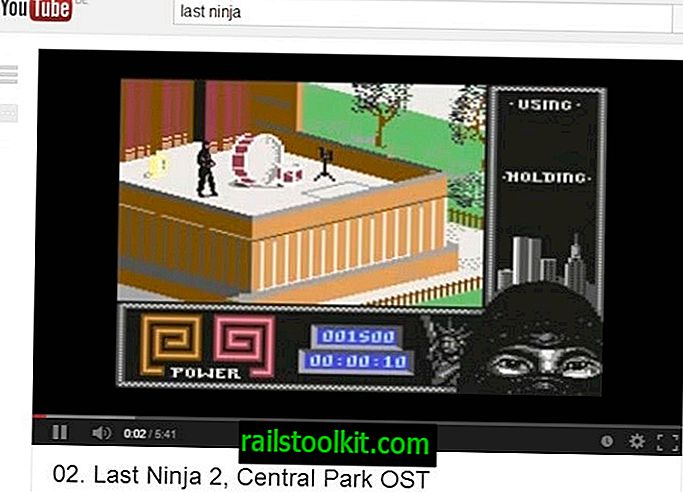
Prva stvar, ki se mi mora izmakniti, je, da je težava lahko povezana s strojno opremo. Če zaženete Pentium 90 z 128 Megabajti RAM-a, verjetno ne boste mogli predvajati pretočnega videa v realnem času.
Ne potrebujete niti sistema višjega cenovnega razreda, če pa je vaš sistem starejši od desetih let in še ni bil nadgrajen z več RAM-a ali boljšim procesorjem, je to verjetno vzrok za težave s predvajanjem videoposnetka.
Težava lahko povzroči tudi počasna internetna povezava. Če imate samo ISDN hitrost ali zelo počasne hitrosti, med gledanjem videoposnetka videoposnetka v realnem času morda ne bo dovolj.
Analizirajte težavo
Naj za trenutek sedemo nazaj in analiziramo težavo. Se to dogaja samo na enem spletnem mestu, na več spletnih mestih ali na vseh spletnih mestih, ki pretakajo video v vaš računalniški sistem? Če želite to izvedeti, poskusite naložiti videoposnetke z naslednjih spletnih mest:
- Youtube
- Dailymotion
- Vimeo
Če je na voljo, preverite različne nastavitve kakovosti videoposnetka. Poskusite 1080p, 720p, 480p in 320p, če so na voljo samo zato, da preverite, ali to odpravlja težavo. Če video z nižjo kakovostjo deluje dobro, se verjetno srečujete s strojno opremo.
Prenesite video preskusne vzorce s tega spletnega mesta poleg tega, če želite izvedeti, ali se v računalniku igrajo dobro ali če so prav tako živahni. Če obstajajo, je verjetno težava s strojno opremo in na splošno ni povezana s pretakanjem. Predlagam, da v sistem naložite testno datoteko 1080p, 720p in 480p in jih preizkusite.
Če za predvajanje potrebujete video predvajalnik, poskusite s predvajalnikom SMPlayer ali VLC Media Player.
Narežite video rešitve
Tu je seznam možnih rešitev za težavo:
1. Preklopite spletni brskalnik
To ni stalno stikalo, ampak samo zato, da preverite, ali je predvajanje bolje, če uporabljate drug brskalnik. Poskusite Firefox, Chrome ali Internet Explorer / Microsoft Edge.
2. Prepričajte se, da je Adobe Flash posodobljen (ne velja več)
Večina portalov za pretakanje videoposnetkov za predvajanje videoposnetkov uporablja Adobe Flash. Google Chrome in Internet Explorer 10 v sistemu Windows 8 dobavljata vgrajen Flash Player. Vsi ostali brskalniki potrebujejo vtičnik Flash, ki ga lahko prenesete s spletne strani Adobe.
V Chromu poskusite preklapljati med vgrajenim Flash in Adobe Flash samo zato, da preverite, ali je kaj smiselno. Prepričajte se, da je v brskalniku ves čas omogočena samo ena različica predvajalnika Flash. To storite tako, da v naslovno vrstico brskalnika vpišete chrome: // plugins in v zgornjem desnem kotu kliknite Podrobnosti.
Tam poiščite Adobe Flash Player. Če imate nameščen Flash, boste opazili, da Chrome navaja dve različici vtičnikov. Eno v imeniku programa Chrome, drugo na drugem mestu v sistemu.

3. Preklopite na HTML5 video (ne velja več)
Nekatera spletna spletna gostovanja poleg Flash-a ponujajo tudi predvajanje videov HTML5. V YouTubu morate obiskati //www.youtube.com/html5 stran in se za uporabo funkcije pridružiti preskusu HTML5.
Večina najsodobnejših brskalnikov podpira HTML5 in lahko reši težave, s katerimi se soočate, še posebej, če so povezani z Flash.
Če ste že v beta različici HTML5, ga namesto tega pustite.
4. Počakajte, da se videoposnetki v celoti predložijo, preden jih predvajate
YouTube je pred kratkim spremenil način nakupa videoposnetkov. Morda ste opazili, da videoposnetki ne zapustijo popolnoma popolnoma, ampak prenehajo s shranjevanjem, ko pritisnete gumb za premor.
Če želite vrniti staro tehniko pufranja, je celoten video posnetel celo, če pritisnete gumb za premor, namestite razširitev brskalnika v Firefox ali Chrome.
Ko končate, onemogočite Dash, kot je razloženo v povezanem članku, in morate opaziti, da se videoposnetki spet spet popolnoma shranijo, ko pritisnete gumb za premor.
5. Poskusite lokalne medijske predvajalnike
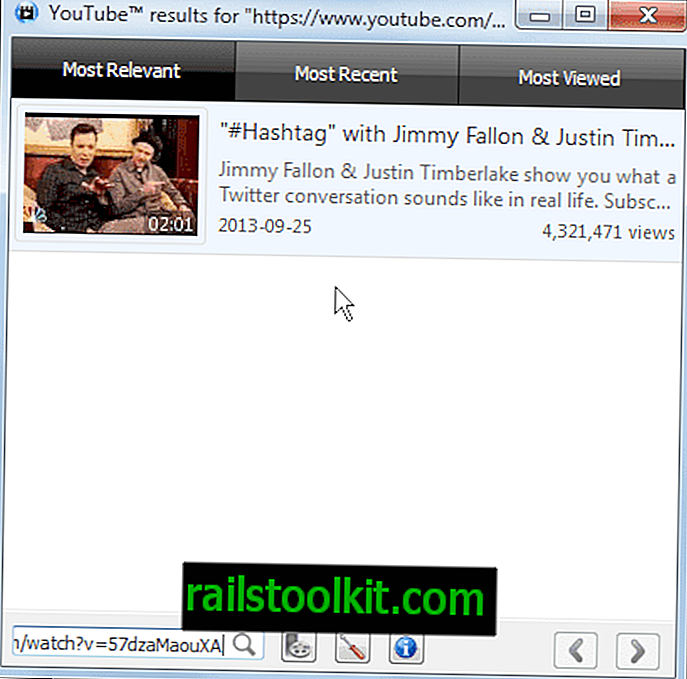
Nekateri predvajalniki medijev, kot so zgoraj omenjeni, podpirajo predvajanje videoposnetkov YouTube. SMPlayer ponuja svoj lastni modul YouTube, ki ga lahko naložiš s pipo na F11. Tu si lahko ogledate priljubljene ali novejše videoposnetke ali naložite kateri koli video, ki vas zanima, bodisi tako, da njegov spletni naslov prilepite v iskalni obrazec ali pa vnj vnesete iskalni izraz.
6. Pospeševanje strojne opreme
Morda boste želeli poskusiti in izklopiti pospeševanje strojne opreme, če je ta možnost na voljo v vašem spletnem brskalniku.
Uporabniki Firefoxa lahko pospešijo strojno opremo na naslednji način:
- V naslovno vrstico brskalnika naložite približno: config.
- Potrdite, da boste previdni.
- Poiščite gfx.direct2d.disabled in ga z dvojnim klikom nastavite na false.
- Iščite sloje.acceleration.disabled in ga z dvojnim klikom nastavite na false.
Naslednja metoda je delovala samo za starejše različice Firefoxa:
- Tapnite tipko Alt in v meniju, ki se odpre, izberite Orodja> Možnosti.
- Izberite zavihek Napredno in tam Splošno.
- Počistite polje "Uporabi strojni pospešek, če je na voljo".
- Znova zaženite Firefox
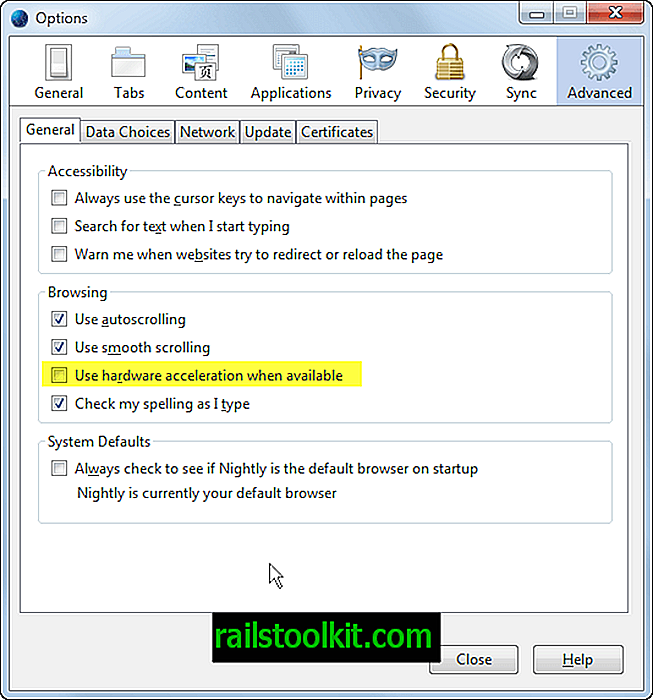
7. Firefox seje
Še en namig Firefoxa. Brskalnik shrani podatke o seji privzeto vsakih 15 sekund. To lahko povzroči, da se med pretakanjem videoposnetkov video posnetki zaskočijo ali preskoči zvok.
Poskusite in povečajte interval shranjevanja seje. V brskalniku naredite naslednje:
- V naslovno vrstico vnesite about: config in pritisnite enter.
- Prepričajte se, da boste previdni, če boste tukaj prvič.
- Filter za browser.sessionstore.interval
- Dvokliknite nastavitev in namesto tega spremenite vrednost na 60000 ali 100000. Čas je v milisekundah, prva vrednost je 60 sekund, druga 100 sekund.
- Znova zaženite Firefox.
8. Pusti kakovost
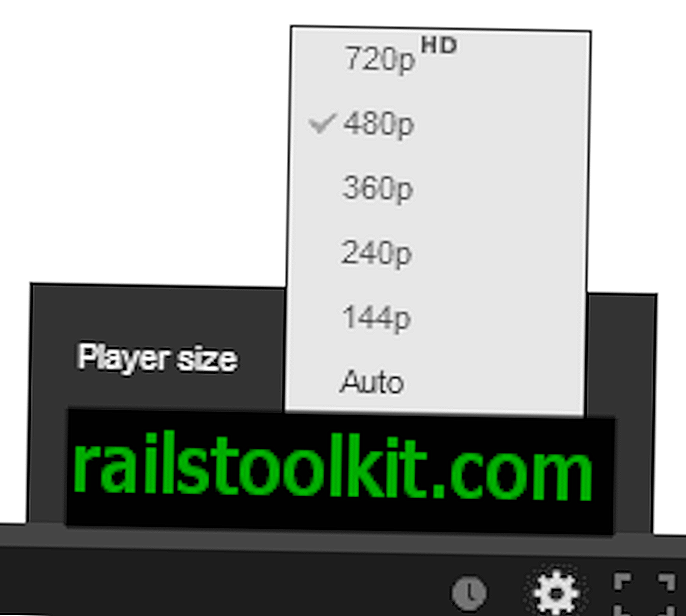
YouTube za vas samodejno izbere kakovost videa. Če želite spremeniti, kliknite ikono nastavitev v vmesniku predvajalnika in nato kakovost. Poskusite zmanjšati kakovost za en korak naenkrat, da vidite, ali reši predvajano predvajanje, ki ga doživljate.














